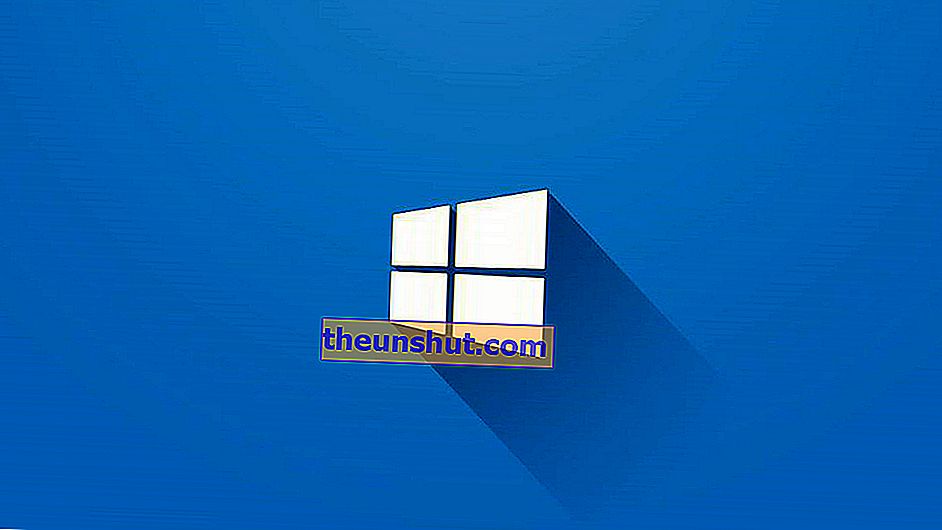
Trött på utseendet på Windows 10? Eller är det för tråkigt för dig? Windows 10 är ett ganska anpassningsbart operativsystem i sin estetik. Ett av alternativen det erbjuder är att ändra ikonerna för operativsystemet och applikationerna. Vi förklarar hur man ändrar ikonerna i Windows 10 för att ge operativsystemet ett mycket mer personligt utseende.
Hur man ändrar Windows 10-ikoner
Att ändra ikonerna i Windows 10 är väldigt enkelt, vi behöver bara komma åt systemkonfigurationsprogrammet. Det finns flera sätt att komma in här, även om vi vill göra saker så enkla som möjligt. För att göra detta är det första att klicka med höger musknapp på skrivbordet. När menyn öppnas anger vi " Anpassa ".
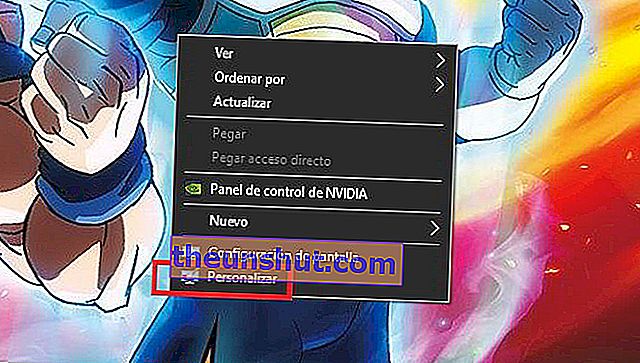
Du kommer till ett fönster som ser bekant ut för dig. Nästa steg är att ange " Topics " och sedan på höger sida av skärmen anger " Konfiguration av skrivbordsikoner ".
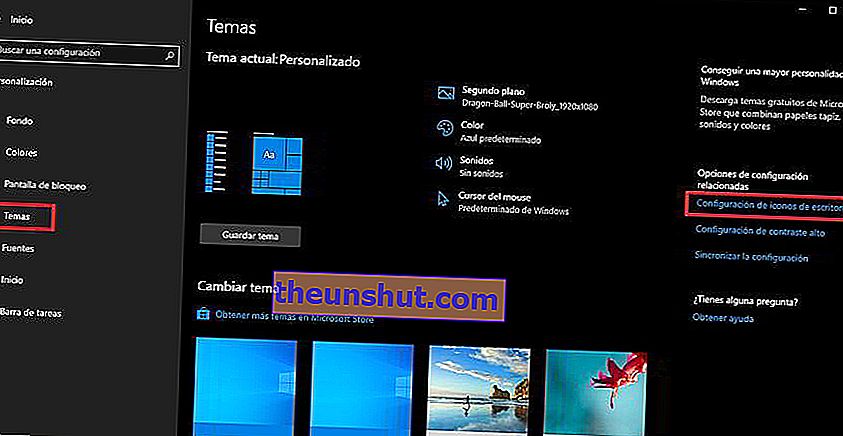
En gång inuti visas ett fönster som visar alla ikoner som vi kan ändra på ett mycket enkelt sätt. Vi behöver bara markera med musen och ikonen som vi vill ändra och klicka sedan på " Ändra ikon ".
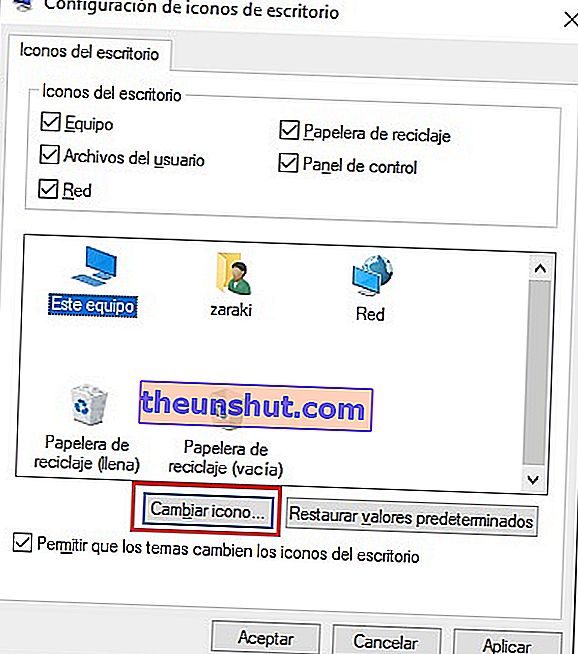
Ett fönster öppnas med alla ikoner som finns i operativsystemet. Välj den du gillar och klicka på " OK" för att ställa in den.

Du kan också ändra mappikonerna . För att göra detta, hitta den mapp som intresserar dig, klicka med höger musknapp på den och ange "Egenskaper". En gång inuti, gå till fliken "Anpassa" och klicka på "Välj fil." Du måste bara acceptera.
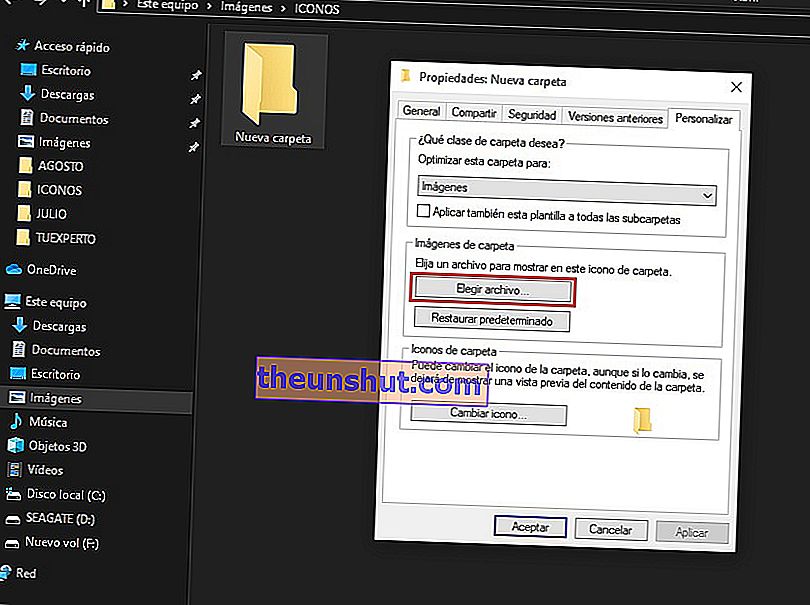
Så här ser mappen med den anpassade ikonen ut, du kan placera vilken ikon du vill så länge det är en .ICO-fil.

Så här lägger du till nya ikoner i Windows 10
Trött på alla ikoner som följer med Windows 10? Sanningen är att deras design inte är den mest attraktiva , så många användare saknar en estetik mer i linje med nuvarande tider. Microsoft har förnyat Windows-ikonerna flera gånger, men de har inte kommit med en design som användare blir kär i.
Lyckligtvis erbjuder Windows 10 oss också möjligheten att använda anpassade ikoner , som vi kan ladda ner från olika webbplatser. En av de mest populära är Iconarchive. När du är inne på webbplatsen letar du efter ikonpaketet som intresserar dig och klickar sedan på alternativet för att ladda ner det.
Du kan välja mellan flera filformat, i det här fallet är vi intresserade av .ICO, vilket är det som Windows 10 känner igen som systemikoner. Du kan ladda ner filen i PNG-format om du vill använda den som en normal bild, men den fungerar inte som en ikon.
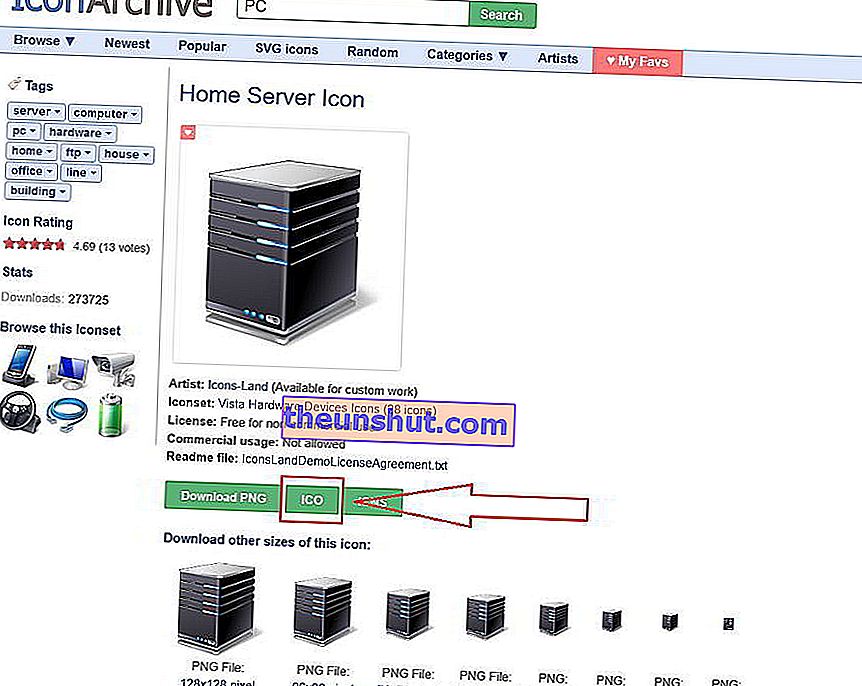
Andra webbplatser ger dig möjlighet att ladda ner ikonpaket. När nedladdningen är klar hittar du en komprimerad fil som innehåller alla ikoner i paketet. Du måste helt enkelt extrahera dem i en mapp som du har hittat för att leta efter dem senare. Se till att kopiera filerna i .ICO-format så att du kan använda dem utan problem.

Därefter kommer du att kunna välja de nya ikonerna i föregående steg. Kom ihåg att den bara är kompatibel med filer som har filtillägget .ICO, resten av bildformaten är inte kompatibla med Windows 10-ikonerna.
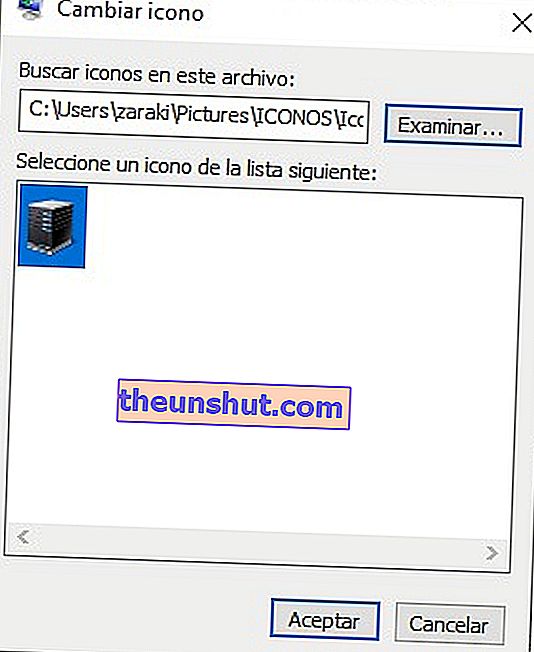
Så här ser ikonen för detta team ut i det här fallet:

Vad tycker du om alternativet att anpassa Windows 10-ikonerna? Visst nu kan du få din dator att se mycket mer attraktiv ut.
